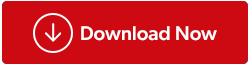Kai kompiuteris negali rasti įkrovos disko arba vaizdo, pasirodo pranešimas „Nerasta įkrovos vaizdo, nešiojamasis kompiuteris bus išjungtas“. Taip gali nutikti, jei pažeisti operacinės sistemos failai arba suaktyvinta neteisinga įkrovos parinktis. Be to, jei ką tik atnaujinote arba pakeitėte OS diską, gali kilti ryšio problemų, kurios yra šios klaidos priežastis. Aptarkime keletą pataisymų, kaip išspręsti šią problemą.
Taip pat skaitykite: Kaip sukurti įkrovos USB diską „Windows 11“.
Pataisykite „Nerasta įkrovos vaizdo“. Užrašų knygelė išsijungs' Klaida
1 būdas: pakeiskite įkrovos parinktis
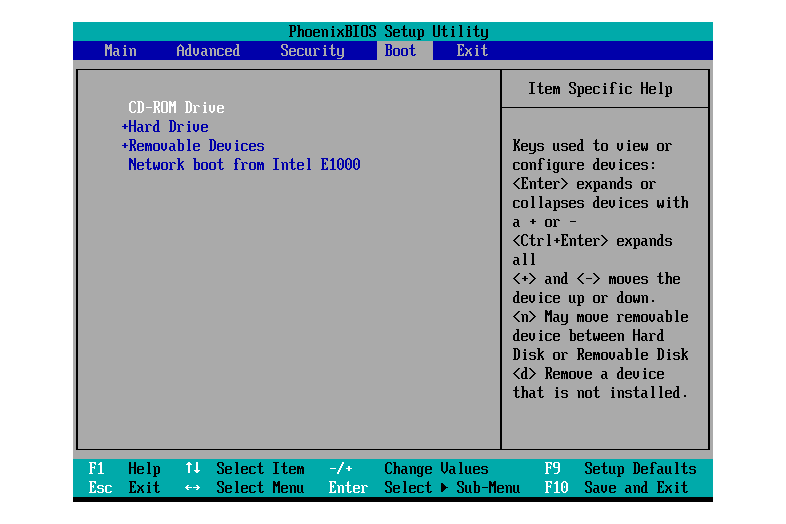
Parametrai, valdantys, kaip kompiuteris paleidžiamas arba paleidžiamas, yra žinomi kaip įkrovos parinktys. Įkrovos parinktys apima daugybę nustatymų, įskaitant UEFI arba BIOS režimą, saugų įkrovą , greitą įkrovą ir seną palaikymą. Norėdami pakeisti įkrovos parinktis, turite įvesti pagrindinės plokštės BIOS nustatymus. Norėdami tai padaryti, atlikite šiuos veiksmus:
1 veiksmas: visiškai išjunkite sistemą.
2 veiksmas: tada vėl įjunkite. Pradėkite spausti klavišą F2 arba Delete, kad įvestumėte pagrindinės plokštės BIOS nustatymus, kai tik pamatysite gamintojo logotipą.
3 veiksmas: po to eikite į įkrovos parinkties nustatymus.
4 veiksmas: jį galite rasti skyriuje Išplėstinės įkrovos parinktys .
5 veiksmas: čia pasirinkite Legacy kaip įkrovos režimą. Pabandykite perjungti į UEFI, jei jau įgalinote senąjį režimą.
6 veiksmas: baigę išsaugokite BIOS nustatymus, tada uždarykite.
7 veiksmas: po to pabandykite iš naujo paleisti „Windows“, kad sužinotumėte, ar klaida buvo ištaisyta.
Taip pat skaitykite: Kaip ištaisyti įkrovos įrenginio klaidą?
2 būdas: iš naujo prijunkite standųjį diską

Sistema gali neatpažinti įkrovos vaizdo, nes jūsų OS diskas nėra tinkamai prijungtas. Jei neseniai atlikote bet kokius kompiuterio aparatinės įrangos pakeitimus, turėtumėte visiškai patikrinti, ar OS diskas prijungtas tinkamai. Kita galimybė yra pabandyti iš naujo nustatyti OS diską. Norėdami tai padaryti, prieš vėl prijungdami diską išimkite jį iš korpuso, kuriame yra operacinė sistema. Baigę įjunkite nešiojamąjį kompiuterį, kad patikrintumėte, ar klaida vis dar išlieka.
Taip pat skaitykite: 10 geriausių įkrovos USB įrankių, skirtų „Windows“ 2023 m
3 būdas: iš naujo nustatykite BIOS nustatymus
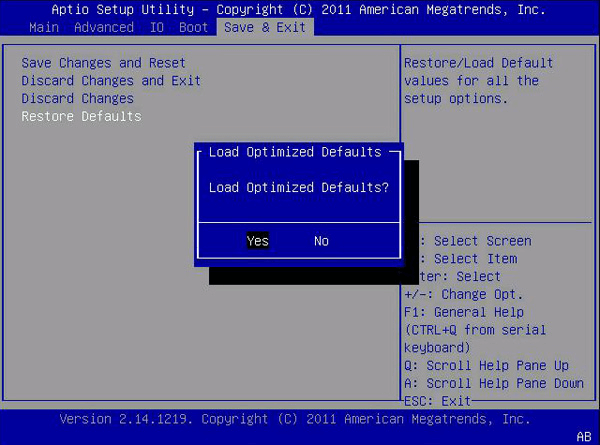
Įkrovos parinktis gali būti grąžinta į numatytuosius nustatymus iš naujo nustatant BIOS nustatymus . Galite lengvai iš naujo nustatyti BIOS nustatymus, kad atkurtumėte numatytąsias įkrovos parinktis, jei netyčia pasirinkote netinkamą įkrovos parinktį. Iš naujo nustatykite BIOS nustatymus atlikdami nurodytus veiksmus.
1 veiksmas: prieš bandydami iš naujo nustatyti BIOS nustatymus įsitikinkite, kad jūsų sistema yra visiškai išjungta.
2 veiksmas: norėdami paleisti kompiuterį, paspauskite maitinimo mygtuką.
3 veiksmas: norėdami pasiekti BIOS nustatymus, kai pamatysite gamintojo logotipą, pakartotinai paspauskite klavišą F2 arba Delete.
4 veiksmas: suraskite parinktį „Įkelti numatytąją konfigūraciją“ ir paspauskite šalia jos paminėtą klavišą.
5 veiksmas: baigę išeikite iš BIOS nustatymų, tada pabandykite paleisti operacinę sistemą.
Taip pat skaitykite: Kaip įdiegti pfSense naudojant įkrovos USB
4 būdas: iš naujo įdiekite OS
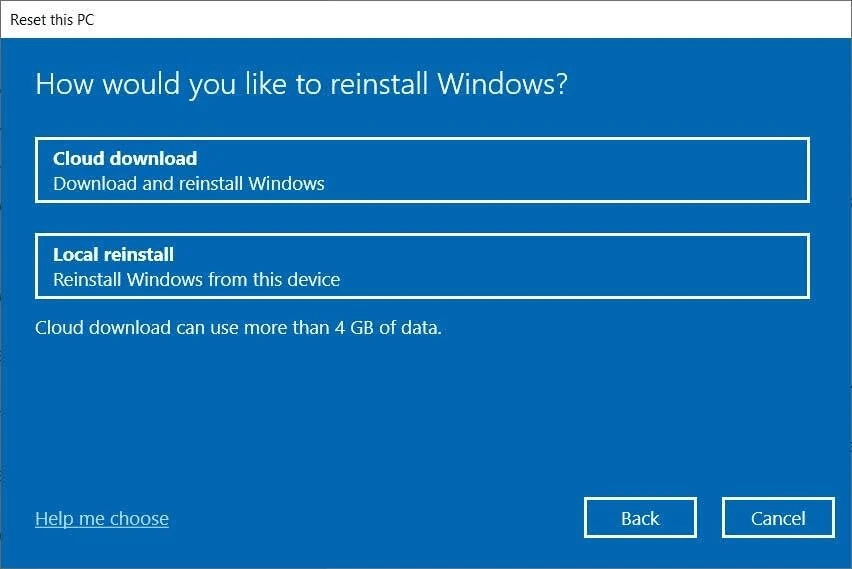
Operacinės sistemos failų problema taip pat prisideda prie šios problemos, nes neleidžia sistemai atpažinti įkrovos vaizdo. Jei taip yra, turite iš naujo įdiegti operacinę sistemą. Jei atsisiunčiate ISO failą , kurdami įkrovos vaizdą būkite atsargūs ir pasirinkite tinkamą įkrovos parinktį.
Taip pat skaitykite: Kaip pataisyti „Windows“ sustabdymo kodą 0xC000021?
5 būdas: pakeiskite standųjį diską

Jei problema išlieka net ir vėl įdiegus operacinę sistemą, tikėtina, kad jūsų OS diske yra aparatinės įrangos gedimas, todėl sistema negali atpažinti disko. Jei šioje situacijoje turite prieigą prie kito kompiuterio, galite išbandyti diską.
Taip pat skaitykite: Kaip ištaisyti „Windows negali įdiegti reikalingų failų: 0x8007025d klaidos kodas“?
 Papildomas patarimas
Papildomas patarimas
Atkurkite duomenis iš neįkrovos disko
Jei vis tiek gaunate klaidą „nerastas įkrovos vaizdas, nešiojamasis kompiuteris bus išjungtas“ ir turite pakeisti standųjį diską, galite pabandyti atkurti duomenis iš senojo standžiojo disko naudodami išplėstinį disko atkūrimą . Ši programinė įranga padeda vartotojams atkurti netyčia ištrintus duomenis, duomenis iš sugadintų standžiųjų diskų ir net failus bei aplankus iš suformatuotų diskų. Jis palaiko išorinius diskus, USB „Flash“ diskus ir atminties korteles. Galite atsisiųsti ir įdiegti šią programinę įrangą, kad nuskaitytumėte sugedusį standųjį diską, prijungę jį prie kito kompiuterio per tinkamą standžiojo disko jungtį. Tai padės atkurti failus ir aplankus antriniame kompiuteryje.
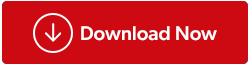
Paskutinis žodis, kaip pataisyti: nerastas įkrovos vaizdas, nešiojamasis kompiuteris bus išjungtas?
Visi galimi šios problemos pataisymai pateikti šiame straipsnyje. Galite nuvežti savo sistemą į remonto dirbtuves, kad ši problema būtų visiškai diagnozuota, jei nė vienas iš aukščiau pateiktų metodų jums nepadėjo.
Jei turite klausimų ar rekomendacijų, praneškite mums toliau pateiktose pastabose. Mums būtų malonu pateikti jums sprendimą. Dažnai skelbiame patarimus, gudrybes ir įprastų su technologijomis susijusių problemų sprendimus. Taip pat mus galite rasti „Facebook“, „Twitter“, „YouTube“, „Instagram“, „Flipboard“ ir „Pinterest“.

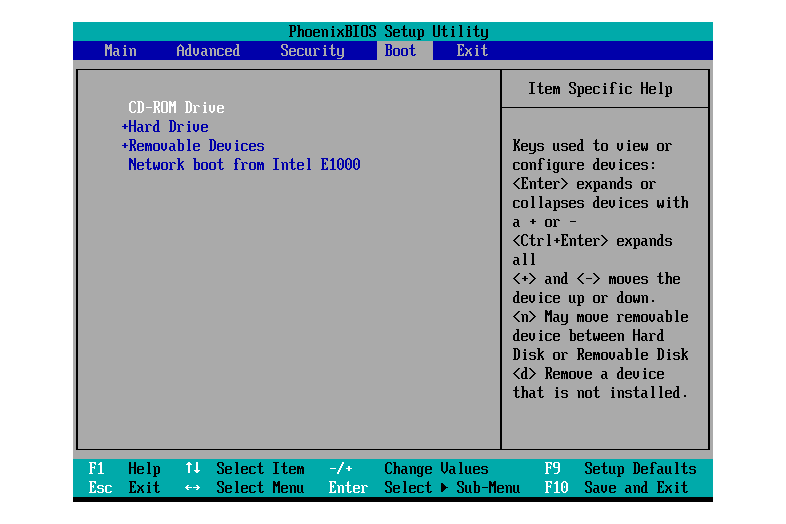

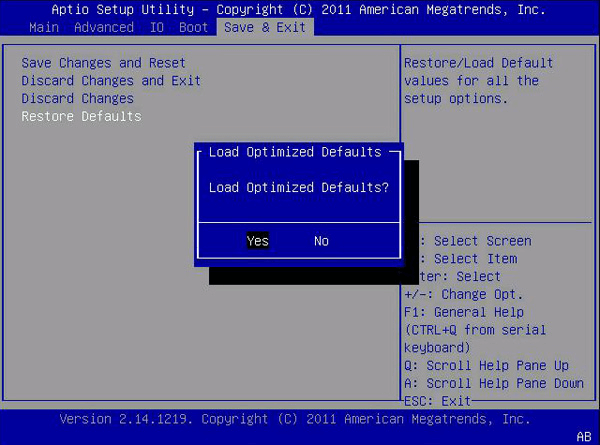
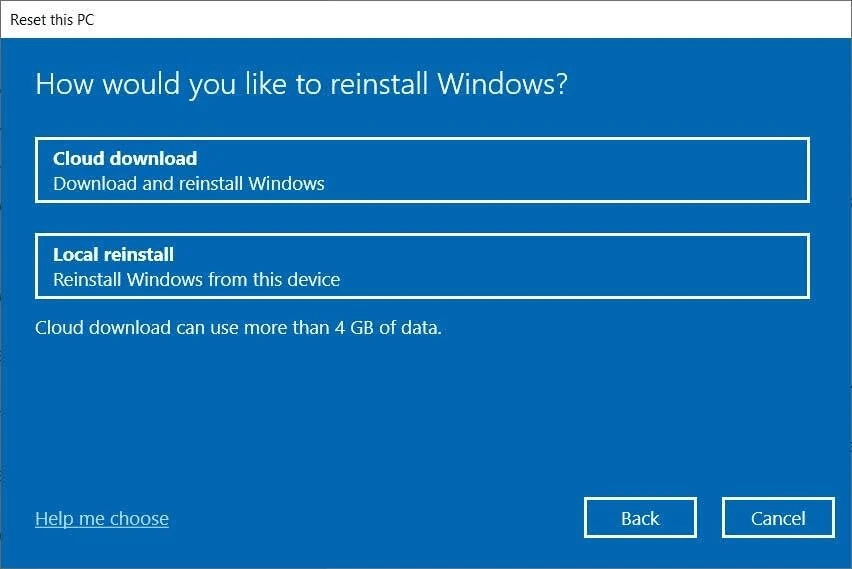

 Papildomas patarimas
Papildomas patarimas